Značajke postavljanja usmjerivača zxhn h118n

- 1936
- 432
- Stewart Conroy
Marka ZTE dobro je poznata domaćem potrošaču, a ne samo zahvaljujući liniji pametnih telefona - sva telekomunikacijska oprema tvrtke razlikuje se s dobrim karakteristikama po umjerenoj vrijednosti. Ovi proizvodi KTE i domaći internetski pružatelji nisu prošli nezapaženo - mnogi od njih koriste usmjerivače kineske marke vlastitim firmverom, uključujući Rostelecom i kuću.Ru. Danas ćemo se upoznati s jednim od ovih usmjerivača - Zxhn H118n.

Opis, glavne karakteristike
Ovaj je model nasljednik usmjerivača ZTE H108N, koji je u početku bio hibrid, a zatim se počeo proizvoditi samo u verziji modema za povezivanje s Internetom putem ADSL -a. H118n telefonskog priključka potpuno ga je izgubio, to jest, to je klasični usmjerivač, prilično kompaktan, za solidne petice, koji se nosi s proglašenom brzinom od 100 mb/sekundi na žici i s dobrom pokrivanjem Wi -fija mreža.

U pravilu se uređaj pruža korisnicima na uvjetima najma, često besplatno ili uz simboličku naknadu. Posebnost usmjerivača je vertikalna instalacija, uključujući zid. Inače je to tipičan kućni usmjerivač s osnovnom funkcionalnošću karakterističnom za uređaje ove razine cijena.
LAN/WAN priključci, WPS, WLAN i resetirani gumbi nalaze se na stražnjoj ploči, tu je i naljepnica koja označava verziju firmvera, davatelja IP -a i MAC adresu uređaja uređaja.
Glavne karakteristike usmjerivača ZTE ZXHN H118N:
- Frekvencijski raspon Wi-Fi odašiljača-2,4 GHz;
- Brzina prijenosa podataka LAN/WAN - 100 MB/s;
- Brzina Wi-Fi mreže-300 MB/s.

Kako postaviti Internet na usmjerivaču Zxhn H118n
Prvo što treba učiniti je povezati usmjerivač s kabelom davatelja, umetanjem posljednjeg usmjerivača u luku Wan. Tada trebate povezati računalo s njega pomoću zakrpe u kompletu za napajanje uređaja. Nakon uključivanja Zxhn H118n, morate pričekati nekoliko minuta, dok je izgrađen -in.
Postavljanje mrežnog sučelja na samom računalu nije obavezno, ali ako ste prethodno koristili drugu metodu povezivanja s mrežom, kako biste izbjegli sukobe između postavki operativnog sustava i parametara samog usmjerivača, bolje je izvesti ga.
Ova se faza sastoji u jednostavnoj provjeri glavnih mrežnih parametara instaliranih u sustavu Windows. Važno je osigurati da se primanje IP adrese izvrši automatski, poput adrese DNS poslužitelja-ove opcije mogu ostati konfigurirane na drugačiji način.
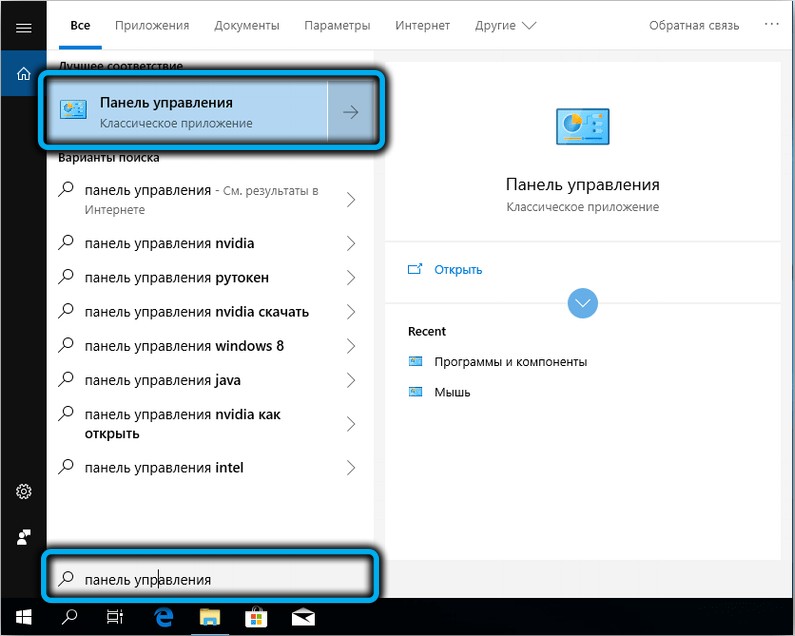
Da bismo provjerili izbornik Start, pokrećemo "upravljačku ploču", gdje odaberemo karticu "Centar za upravljanje mrežom ..." ...
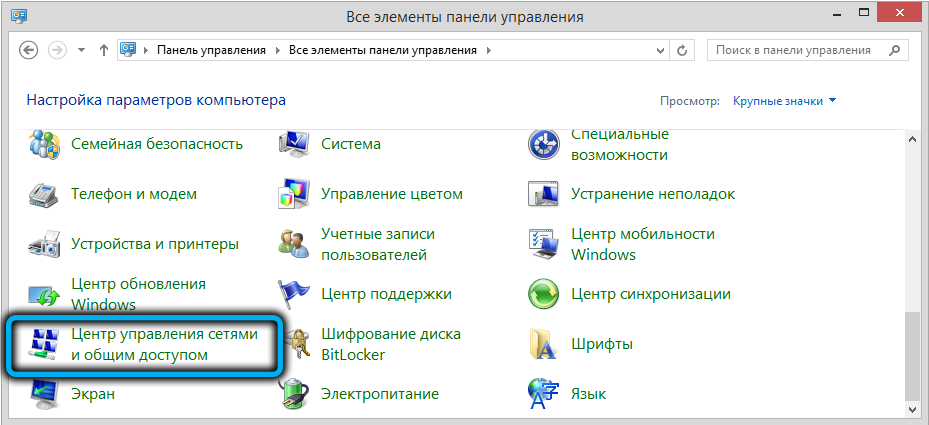
U lijevom bloku uvodnog prozora kliknite na liniju "Kontrola mrežnih veza".
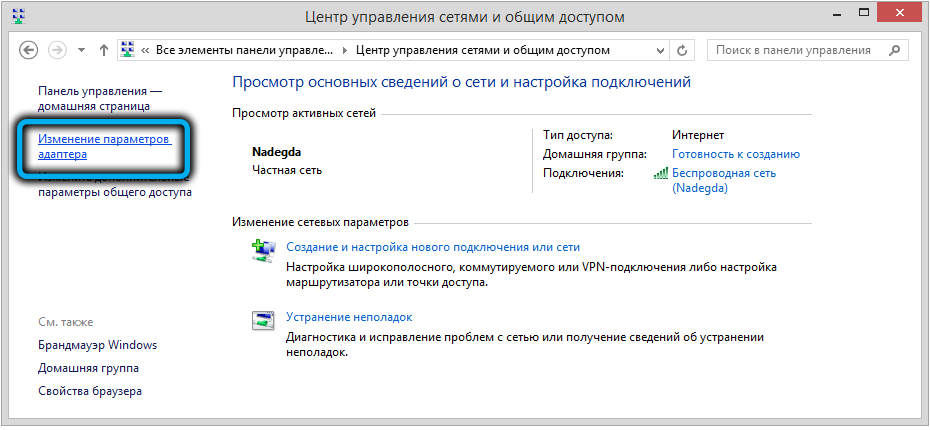
U prozoru New Network Connection kliknite PKM za trenutnu vezu i odaberite stavku "Svojstva".
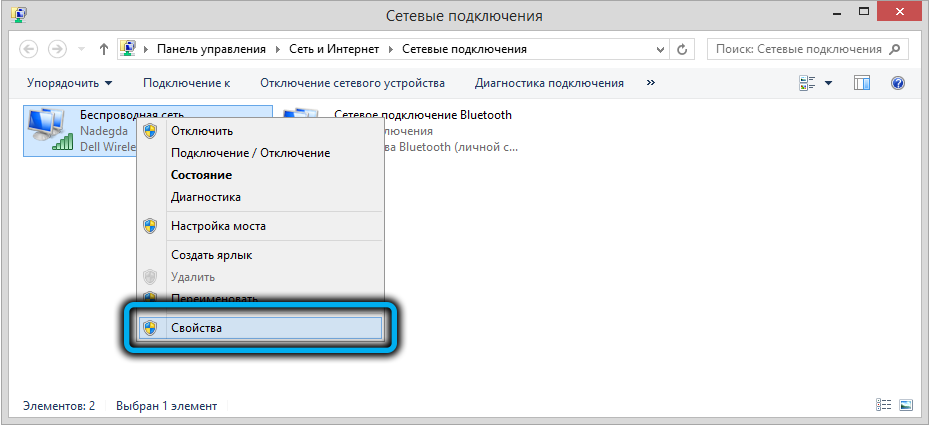
U sljedećem prozoru instalirajte pokazivač na liniju "TCP/IPv4 protokol" i pritisnite gumb "Svojstva".
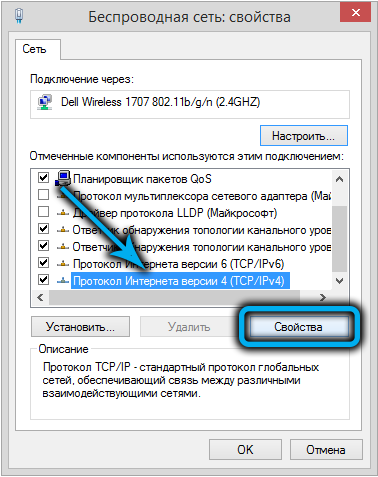
Postavili smo parametre kao što je prikazano na slici - u ovom slučaju računalo će dobiti statičku mrežnu adresu 192.168.1.2.
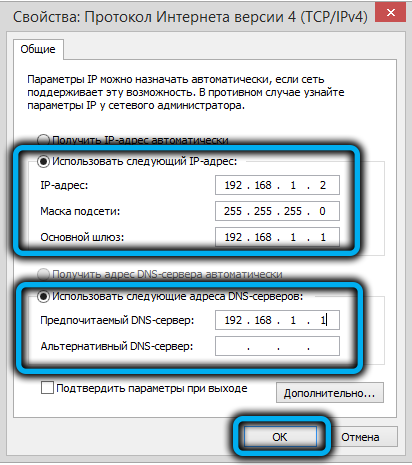
I možete instalirati prekidače u položaju "Automatski nabavite IP/DNS adrese", a zatim svaki put prilikom ponovnog pokretanja usmjerivača računalo će dobiti različite adrese iz raspoloživog raspona.
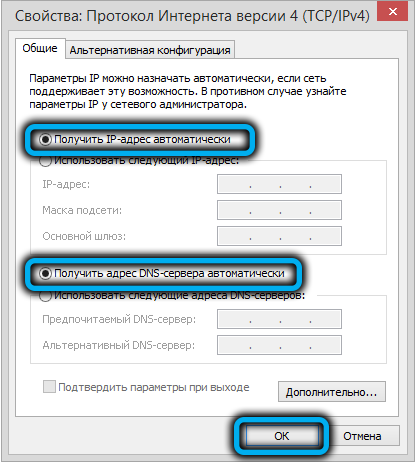
Sada možete izravno nastaviti do postavke usmjerivača ZTE ZXHN H118N ručno (na primjer, pružatelj usluga Rostelecom):
- Pokrećemo bilo koji preglednik na računalu i prikupljamo u adresnoj liniji 192.168.1.1 - Ovo je IP adresa usmjerivača u lokalnoj mreži prema zadanim postavkama;
- Pojavit će se prozor autorizacije web sučelja u kojem trebate unijeti prijavu i lozinku. Prema zadanim postavkama, oni su isti (administrator), ali preporučljivo je promijeniti lozinku u svoju vlastitu kako bi se isključila mogućnost unosa administrativnog odbora u treće strane;
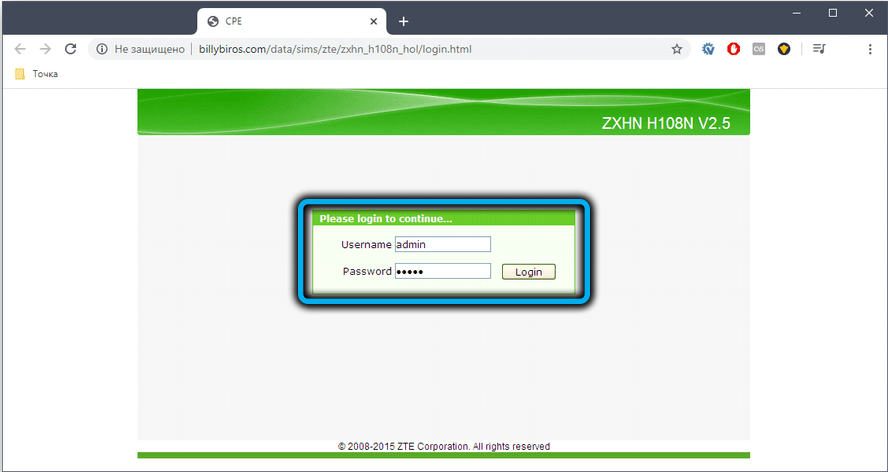
- Otvorit će se glavna stranica web sučelja koja je zainteresirana za karticu Network;
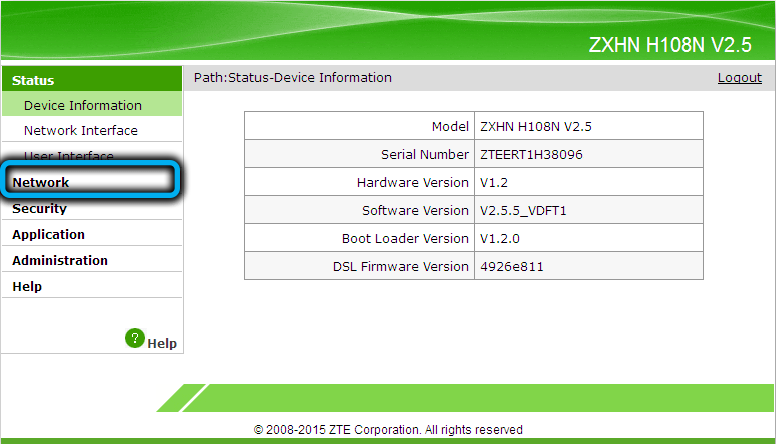
- Zatim idite na WAN i kliknite na podstavak WAN veze;
- Stranica postavki internetske veze otvorit će se s velikim brojem parametara, od kojih većina ne bi trebala ostati;
- Da biste stvorili novu vezu u polju Naziv veze, odaberite vrijednost Create WAN vezu;
- U sljedećem polju (novo ime veze) unosimo ime veze ili ostavljamo postojeći (Internet);
- U polju tipa morate odabrati vrijednost rute;
- Uvjereni smo da je u polju tipa veze vrijednost PPP, a u blizini PPPOE PPPOE PPPOE;
- Donosimo davatelja/lozinku u polja korisničkog imena/lozinke, oni su obično naznačeni u ugovoru;
- Polje naziva usluge, poput novog naziva veze, može sadržavati bilo koju vrijednost - ovo je naziv vašeg davatelja usluga interneta;
- U polje IP verzije ostavljamo zadanu vrijednost - IPv4, u polje PPP Transtype vrijednost PPPOE trebala bi biti takva;
- Ostaje osigurati da u blizini parametra Omogući Nat postoji potvrdni okvir i kliknite gumb Stvori.
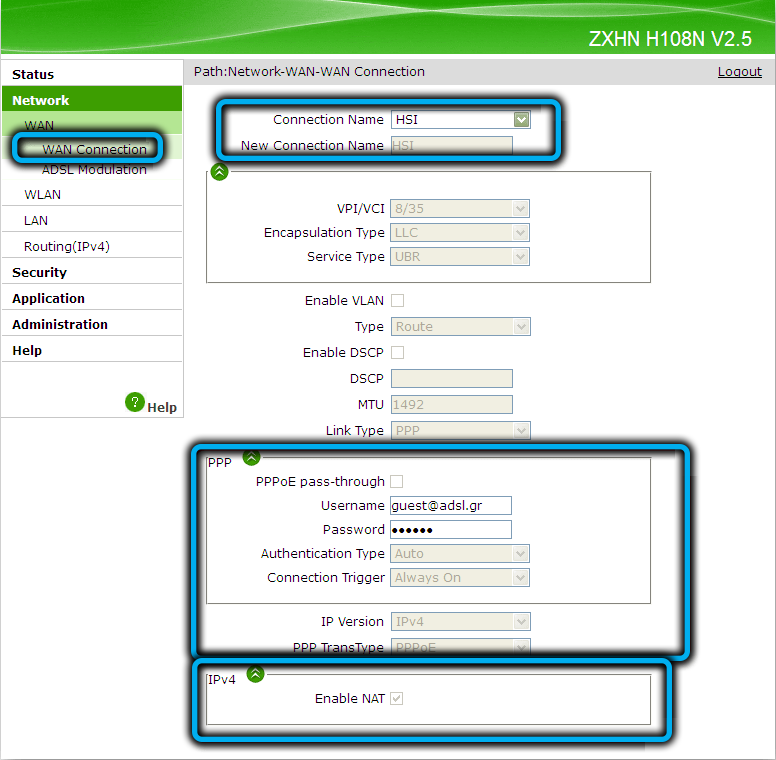
Postavljanje usmjerivača H118N iz kuće pružatelja usluga.Ru se ne razlikuje od gore navedenog, drugi će biti samo podaci o provjeri autentičnosti.
Da biste promijenili lozinku za unošenje web sučelja, kao što smo gore preporučili, morate ući na karticu Administracija u supstanciji za upravljanje korisnicima.
Postavljanje ZXHN H118N za Wi-Fi distribuciju
Da bismo postavili kućnu mrežu, odlazimo na karticu Network, kliknite na WLAN točku i idite na podstavak Basic.
Daljnje akcije:
- Uvjereni smo da je parametar bežičnog RF načina postavljen u Omogući;
- U polju načina, vrijednost treba miješati;
- Instalirajte našu regiju, ne dirajte ostale parametre i kliknite Pošaljite;
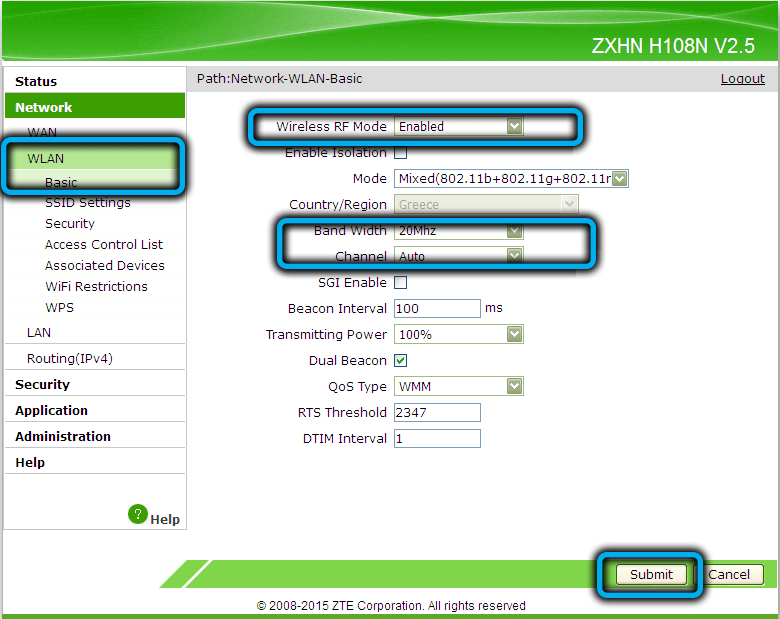
- Idemo na SSID Postavke podstavaka;
- Uvjereni smo da u polju Enable SSID postoji potvrdni okvir;
- Navedite ime naše mreže u polje SSID ime;
- Postavite najveći prioritet (1);
- Kliknite Pošaljite ponovo;
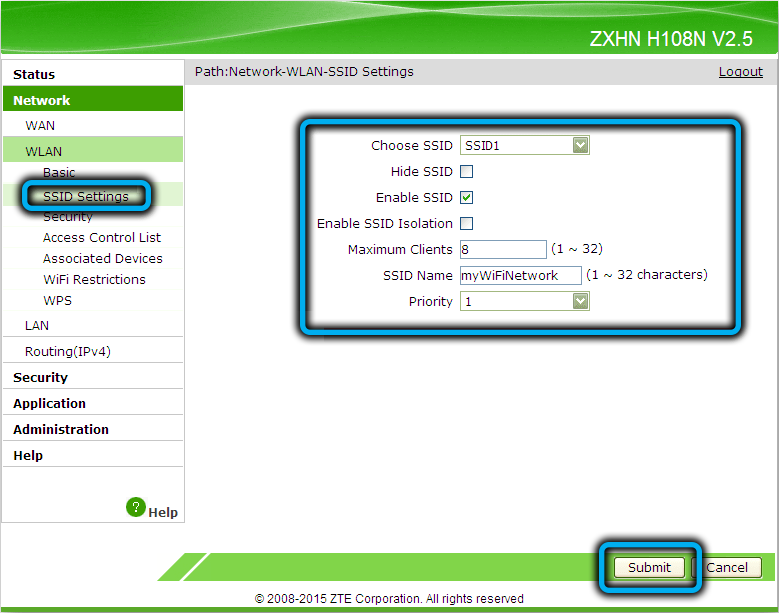
- Ulazimo u sigurnosni pododjeljak;
- Polje tipa autentičnosti trebalo bi biti WPA/WPA2-PSK;
- Izmišljamo i unosimo lozinku za njegovu Wi-Fi mrežu (najmanje 8 znakova, bez ćirilnih slova);
- Uvjereni smo da je u polje algoritma za šifriranje vrijednost TKIP+AES;
- Kliknite Pošaljite.
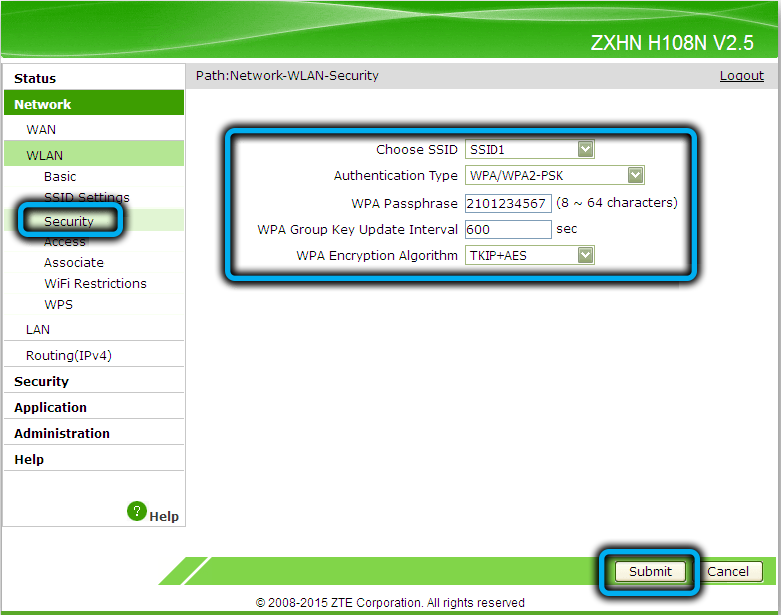
Sada se možete pokušati povezati s kućnom bežičnom mrežom s mobilnih uređaja.
Imajte na umu da zxhn H118n podržava funkciju pojednostavljenog pristupa Wi-Fi mreži. Ako imate uređaje koji podržavaju ovu metodu veze, morate uključiti WPS na usmjerivaču pomoću istog gumba, kao i na klijentskom uređaju.
Digitalna interaktivna televizija
Još jedna prilično popularna funkcija je podržati IPTV izravnu emitiranje usmjerivača izravnog emitiranja. Da bismo ga uključili, idemo na karticu Network, odaberite stavku izbornika WAN i Podstavnik WAN vezu. Stvorimo novu vezu instaliranjem polja na nazivu veze Stvori WAN vezu, kao što smo već učinili, dodijelimo ovo ime veze (na primjer, IPTV) i naznačimo vrstu mosta Connimentation Connection. Kliknite gumb Stvori i idite na podstavak izbornika za vezanje porta. Ovdje, u polju WAN ConnMam, morate odrediti novostvorenu vezu (IPTV) i dodijeliti bilo koji besplatni port za emitiranje digitalne televizije, stavljajući na kontrolnu oznaku nasuprot njemu. Kliknite Pošaljite.
PAŽNJA. Ovaj se port ne može koristiti za Internet, konfiguriran je za određeni format IPTV emitiranja.Postavke u načinu repatera
Nažalost, upotreba ZXHN H118N u načinu ponovnog repata je nemoguća, ali ako nemate dovoljno portova za povezivanje uređaja ili morate proširiti područje pokrivanja bežične mreže, moguće je povezati usmjerivač na glavni usmjerivač u mostu način. Istodobno, Wi-Fi mreža oba uređaja bit će drugačija, što nije uvijek prikladno. Ali ako se vaš pametni telefon može automatski prebaciti na mrežu s jačom razinom signala, tada to nećete primijetiti.
Ponovno utovarivanje Zxhn H118n, Ponovno postavite na tvorničke postavke
Ako treba resetirati postavke usmjerivača (na primjer, ako se ne sjećate lozinke za unos web sučelja), možete koristiti gumb za resetiranje smještenom na stražnjoj ploči usmjerivača. Pritisnite ga i držite oko 10 sekundi, nakon čega će se uređaj ponovno pokrenuti s tvorničkim postavkama.
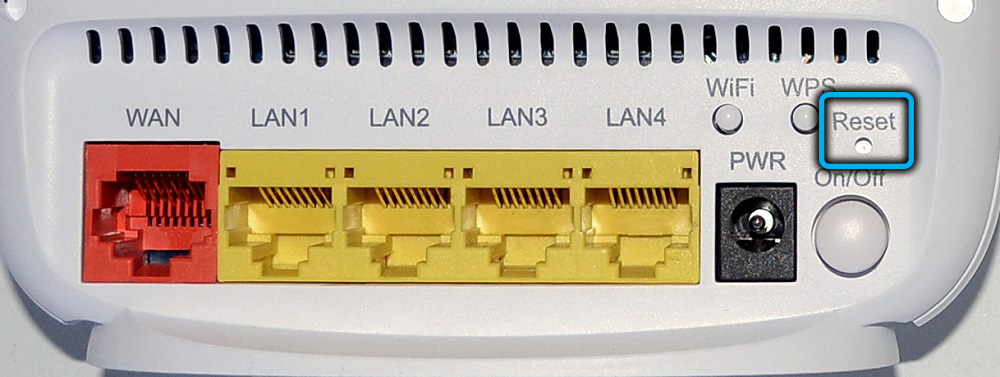
Ako se pristup web sučelju ne izgubi, možete odbaciti softver za usmjerivač. Odgovarajući gumb nalazi se na kartici administracije u tvari za upravljanje sustavom. Ako se trebate resetirati na tvorničke instalacije, kliknite gumb Restare Zadano, ako trebate jednostavno ponovno pokrenuti gumb usmjerivač - ponovno pokretanje.
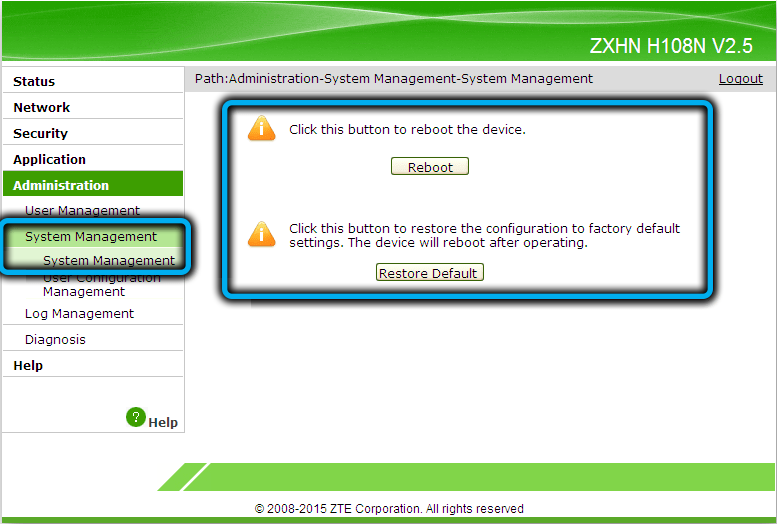
Ažuriranje upravljačkog softvera
Strogo govoreći, markirani usmjerivači, koji je model Zxhn H118n, imaju specijalizirani firmver za određenog internetskog pružatelja usluga, tako da se toplo preporučuje da ih sami pregledate - možete dobiti uređaj koji ne radi umjesto ažuriranog mikroprološkog.
Možete pronaći službeni tvornički firmver za Zxhn H118n, ali neće ga biti moguće instalirati baš tako.
A ako trebate odvezati usmjerivač od određenog pružatelja usluga (što nije neuobičajeno), razmislite tri puta vrijedi li učiniti. Ako stvarno želite dobiti "čist" uređaj - bljesnemo prema sljedećem algoritmu:
- Idemo na karticu Upravljanje;
- Odaberite stavku izbornika za nadogradnju firmvera (ako na vašem modelu ne postoji takva opcija, tada neće biti moguće refleksati);
- Prvo šivamo firmware (od kuće.Ru, Rostelecom ili drugi pružatelj usluga);
- Kao rezultat toga, web sučelje će postati nepristupačno, za pristup uređaju koji trebate koristiti Telnet s prijavom i lozinkom root/root -a;
- Kliknite gumb Reset i unesite web sučelje sa zadanim vrijednostima prijave i lozinke;
- Prelazimo na nadogradnju firmvera i ubodimo originalni kineski firmware.
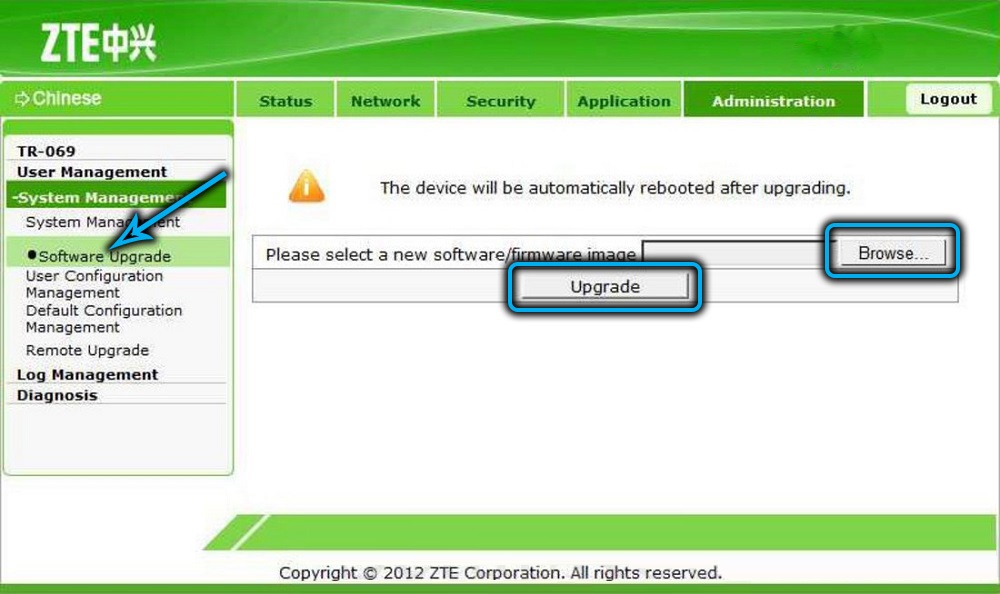
Po želji, možete pronaći alternativni firmver s proširenom funkcionalnošću, ali morate ih koristiti inspekcijsko - pojavit će se neke nove funkcije, ali koliko će usmjerivač biti stabilan nepoznat.
A kakvo je vaše iskustvo u postavljanju i učvršćivanju usmjerivača Zxhn H118n? Podijelite to s nama u komentarima.
- « Kako konfigurirati i refalnuti D-Link Dir-320 usmjerivač
- Značajke postavljanja ASUS RT-AC51U usmjerivač »

